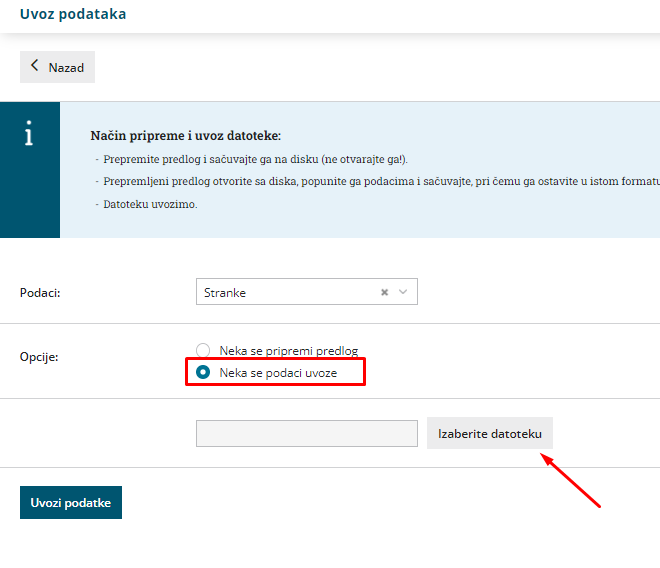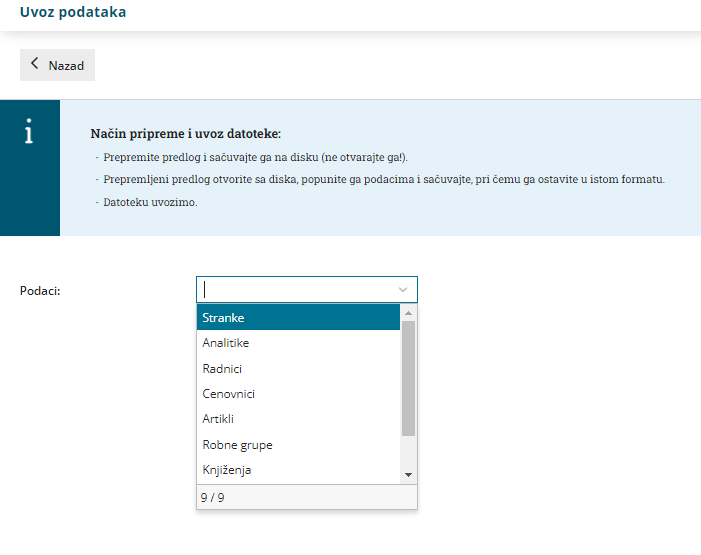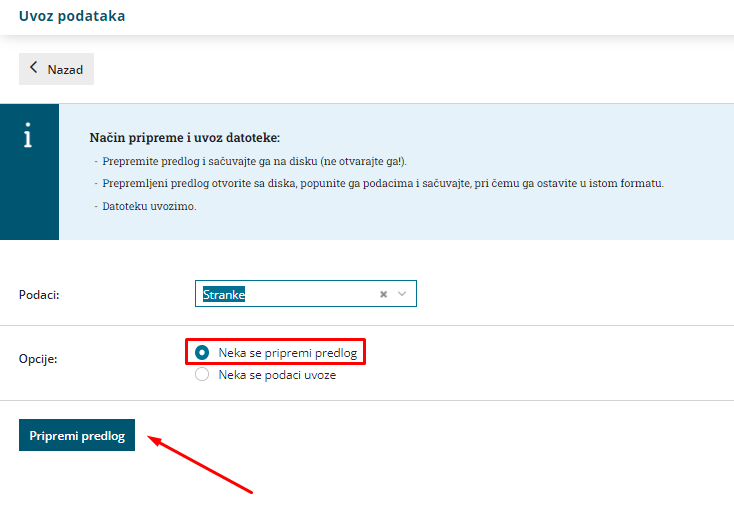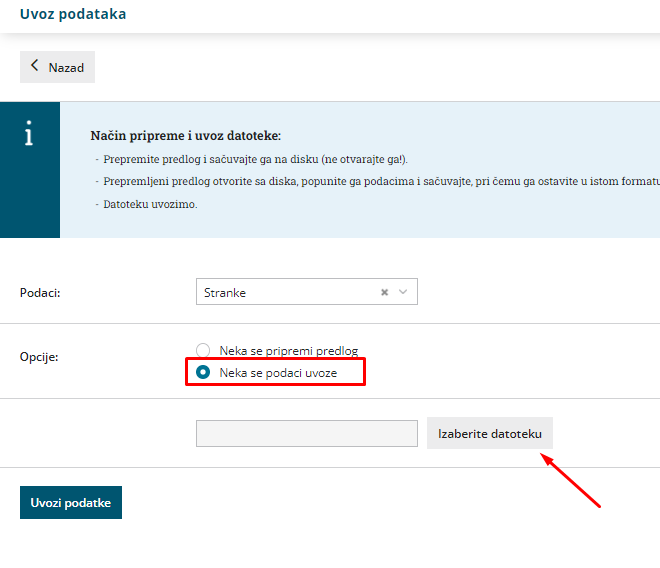U Minimax možemo preko datoteke excel uvesti sledeće podatke:
- Stranke (kupce i dobavljače)
- Analitike (kategorije, po kojima želimo definisati poslovanje: troškovna mesta, projekti, gradilišta, poslovne jedinice)
- Radnici (fizičke osobe kojima isplaćujemo platu, obračunavamo druga lična primanja)
- Artikli (roba, materijal, usluge, proizvodi, poluproizvodi, ambalaža...)
- Cenovnici (redovi nabavnih ili prodajnih cenovnika)
- Knjiženja (otvorene stavke ili promet)
- Početno stanje zaliha
- Nov prijem/izdavanje zaliha
- Osnovna sredstva (početno stanje registra osnovnih sredstava)
Za uvoz podataka treba pripremiti šablon u samom Minimax programu.
Ovaj šablon je već detaljno podešen, tako da ga program prepoznaje i uvozi podatke.
Jako je bitno:
- ne menjati zaglavlje ovog šablona koji kroz program dobijete
- popunjavati samo kolone ispod zaglavlja. Možete kopirati čitave kolone iz vašeg excela u ovaj. To je i cilj postupka.
- obratiti pažnju na datume, iza godine ne ide tačka
- obratiti pažnju na unos stranke, artikla, analitike, skladišta (kada je to dopunski podatak) pa uneti ŠIFRU koja je kod tog podatka u Minimax
- pročitati šta piše na svakoj koloni kad odaberemo neku ćeliju, naglašeno je šta je obavezan podatak. Njega ne smemo izostaviti.
- ne menjati vrstu dokumenta pri snimanju, nego ostaviti postojeću
- treba raditi kroz excel Microsoft Office a ne kroz OpenOffice
- ne pokušavati sa uvozom excela koji je formiran u drugom programu, čak ni koji je formiran izvozom iz Minimax-a jer takvi exceli sadrže drugačije podatke.
- kada uvezemo excel, osim kada program kaže da je format pogrešan, sve druge greške su nam dragoceni podaci koje samo u excelu ispravimo i napravimo nov uvoz, ispravan.
- NAPOMENA: ako smo napravili uvoz i sve je OK prošlo, a mi naknadno ustanovili da smo uvezli pogrešne podatke? Onda ispravimo excel i sačuvamo. Moramo u programu obrisati prethodni unos pa ponoviti sa ispravljenim excelom.
Zašto?
Zato što jednom uvežen excel za koji program javi da je u redu, da je napravio zapis ne možemo ispravljati novim drugačijim excelom, samo dupliramo podatke (početno stanje, artikli, radnici)!!!
Kada je popunjen excel- sačuvamo šablon na svom računaru.
U meniju odaberemo Podešavanje > Uvoz iz excela:
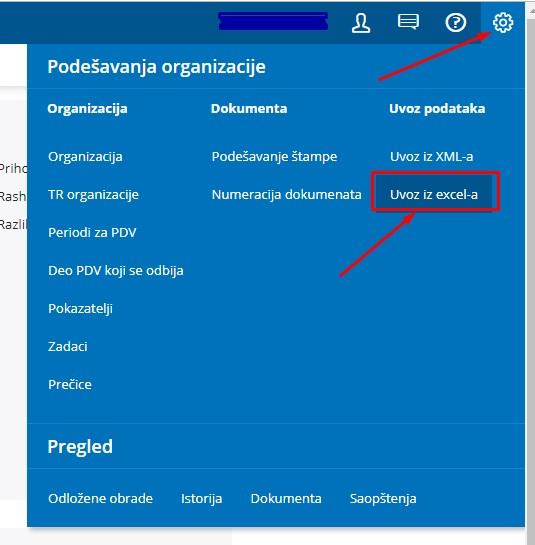
- Na spisku odaberemo koji uvoz nam treba
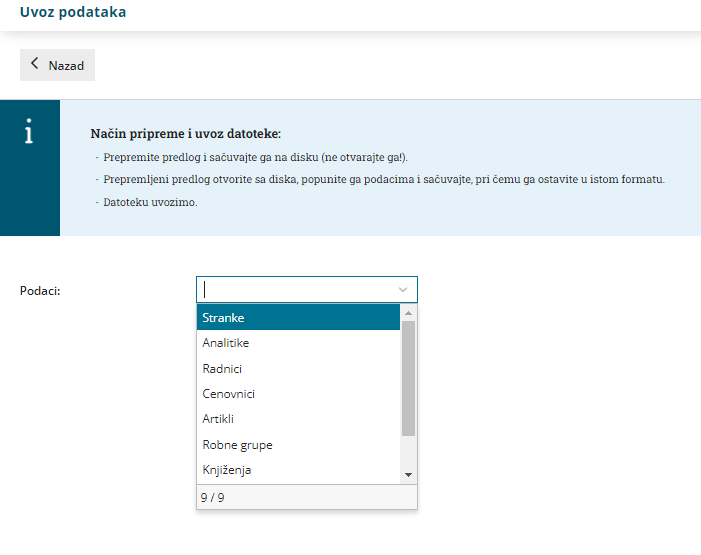
- Odaberemo opciju Neka se pripremi predlog potom kliknemo na Pripremi predlog
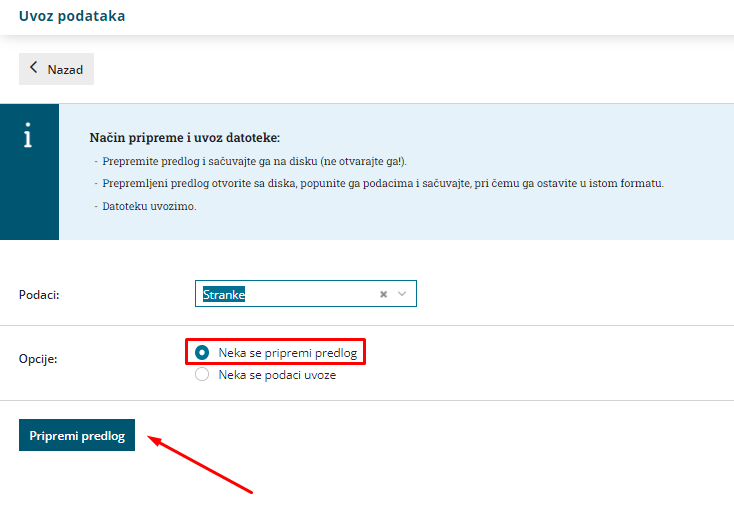
- Fajl sačuvamo na svoj računar
- Potom otvorimo fajl i popunjavamo, svaka ćelija excela kad stanemo na nju daje objašnjenje koji podatak treba uneti
- Sačuvamo popunjen fajl
- Na istom mestu označimo Neka se podaci uvezu, odaberemo sačuvanu datoteku > Uvozi podatke